当我们在安装系统的时候,由于没有合理分配分区空间,在后续维护过程中,发现有些分区空间不够使用,而有的分区空间却有很多剩余空间。如果这些分区在装系统的时候使用了lvm(前提是这些分区要是lvm逻辑卷分区),那么就可以轻松进行扩容或缩容!不同文件系统类型所对应的创建、检查、调整命令不同,下面就针对xfs和ext2/3/4文件系统的lvm分区空间的扩容和缩容的操作做一记录:
—————————————————————————————————————————————
特别注意的是:
resize2fs命令 针对的是ext2、ext3、ext4文件系统
xfs_growfs命令 针对的是xfs文件系统
调整前,先备份数据!!!
—————————————————————————————————————————————
1)ext2/ext3/ext4文件系统的调整命令是resize2fs(增大和减小都支持)
lvextend -L 120G /dev/mapper/centos-home //增大至120Glvextend -L +20G /dev/mapper/centos-home //增加20Glvreduce -L 50G /dev/mapper/centos-home //减小至50Glvreduce -L -8G /dev/mapper/centos-home //减小8Gresize2fs /dev/mapper/centos-home //执行调整
2)xfs文件系统的调整命令是xfs_growfs(只支持增大)
lvextend -L 120G /dev/mapper/centos-home //增大至120G
lvextend -L +20G /dev/mapper/centos-home //增加20G
xfs_growfs /dev/mapper/centos-home //执行调整
就是说:xfs文件系统只支持增大分区空间的情况,不支持减小的情况(切记!!!!!)。
硬要减小的话,只能在减小后将逻辑分区重新通过mkfs.xfs命令重新格式化才能挂载上,这样的话这个逻辑分区上原来的数据就丢失了。如果有重要文件,那就歇菜喽~~~
实例1
当系统上还有空闲空间的时候,直接扩展
1)查看分区空间。如下可知是xfs文件系统(df的-T参数就能看出文件格式)。
[root@localhost ~]# df -hT
文件系统 类型 容量 已用 可用 已用% 挂载点
/dev/mapper/centos-root xfs 200G 2.2G 198G 2% /
devtmpfs devtmpfs 32G 0 32G 0% /dev
tmpfs tmpfs 32G 0 32G 0% /dev/shm
tmpfs tmpfs 32G 49M 32G 1% /run
tmpfs tmpfs 32G 0 32G 0% /sys/fs/cgroup
/dev/sda1 xfs 197M 139M 59M 71% /boot
tmpfs tmpfs 6.3G 0 6.3G 0% /run/user/0
/dev/mapper/centos-home xfs 628G 33M 718G 1% /home
2)使用vgdisplay命令查看系统上的空闲空间
root@localhost ~]# vgdisplay
--- Volume group ---
VG Name centos
System ID
Format lvm2
Metadata Areas 1
Metadata Sequence No 6
VG Access read/write
VG Status resizable
MAX LV 0
Cur LV 3
Open LV 3
Max PV 0
Cur PV 1
Act PV 1
VG Size 930.80 GiB
PE Size 4.00 MiB
Total PE 238285
Alloc PE / Size 212736 / 831.00 GiB
Free PE / Size 25549 / 99.80 GiB //这一项表示目前该系统上还存在99.80G的空闲空间(25549)
VG UUID a5hiAh-LB8M-9lRv-Ps1a-z35L-J4fk-sP3KrF
3) 将上面查到的空闲空间中的90G增减到/home分区上
[root@localhost ~]# lvextend -L +90G /dev/mapper/centos-home //或者使用-l参数(跟PE数量),即lvextend -l +25500 /dev/mapper/centos-home
Size of logical volume centos/home changed from 628.00 GiB (160768 extents) to 718.00 GiB (183808 extents).
Logical volume centos/home successfully resized.
[root@localhost ~]# xfs_growfs /dev/mapper/centos-home
meta-data=/dev/mapper/centos-home isize=512 agcount=4, agsize=41156608 blks
= sectsz=512 attr=2, projid32bit=1
= crc=1 finobt=0 spinodes=0
data = bsize=4096 blocks=164626432, imaxpct=25
= sunit=0 swidth=0 blks
naming =version 2 bsize=4096 ascii-ci=0 ftype=1
log =internal bsize=4096 blocks=80384, version=2
= sectsz=512 sunit=0 blks, lazy-count=1
realtime =none extsz=4096 blocks=0, rtextents=0
data blocks changed from 164626432 to 188219392
4)再次看着系统分区,发现home分区已经增加了90G(这种方式增加后,home分区之前的数据还不会丢失)
[root@localhost ~]# df -h
文件系统 容量 已用 可用 已用% 挂载点
/dev/mapper/centos-root 200G 2.2G 198G 2% /
devtmpfs 32G 0 32G 0% /dev
tmpfs 32G 0 32G 0% /dev/shm
tmpfs 32G 49M 32G 1% /run
tmpfs 32G 0 32G 0% /sys/fs/cgroup
/dev/sda1 197M 139M 59M 71% /boot
tmpfs 6.3G 0 6.3G 0% /run/user/0
/dev/mapper/centos-home 718G 33M 718G 1% /home
虽然xfs文件系统只支持增加,不支持减少。但并不是说在xfs系统文件下不能减小,只是减小后,需要重新格式化才能挂载上。这样原来的数据就丢失了!
实例2:
这种情况只适用于系统刚安装好,逻辑分区内没有什么数据或数据不多且不重要可以删除或拷贝的情况下
系统安装好后,发现home分区过大,想从home分区中拿出100G给/分区
[root@localhost ~]# df -hT
文件系统 类型 容量 已用 可用 已用% 挂载点
/dev/mapper/centos-root xfs 205G 2.2G 203G 2% /
devtmpfs devtmpfs 32G 0 32G 0% /dev
tmpfs tmpfs 32G 0 32G 0% /dev/shm
tmpfs tmpfs 32G 49M 32G 1% /run
tmpfs tmpfs 32G 0 32G 0% /sys/fs/cgroup
/dev/sda1 xfs 197M 139M 59M 71% /boot
tmpfs tmpfs 6.3G 0 6.3G 0% /run/user/0
/dev/mapper/centos-home xfs 718G 33M 718G 1% /home
(1)卸载要调整的分区/home
[root@localhost ~]# umount /home/
推荐直接注释/etc/fstab里面的挂载盘(先备份数据)

确认没有挂载了,就删除/home分区,最后调整分区
lvremove /dev/mapper/centos-home
(2)调整分区
lvextend -L +200G /dev/mapper/centos-root(提示空间不足,减少要扩展的空间即可)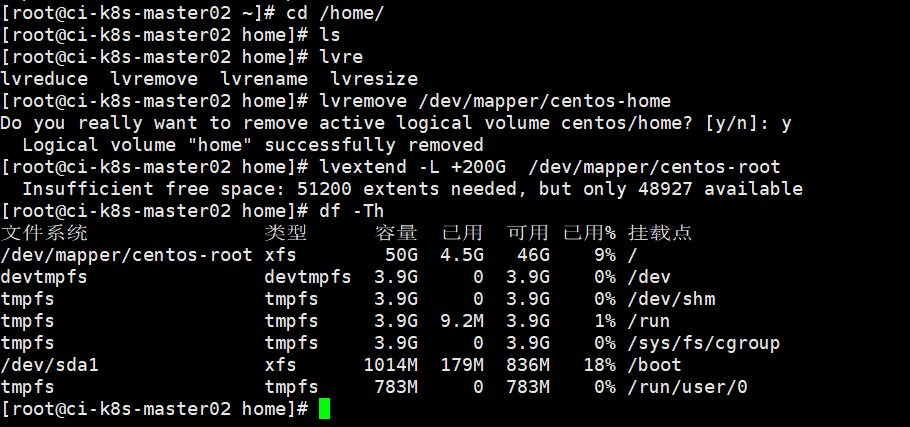
(3)执行调整生效
xfs_growfs /dev/mapper/centos-root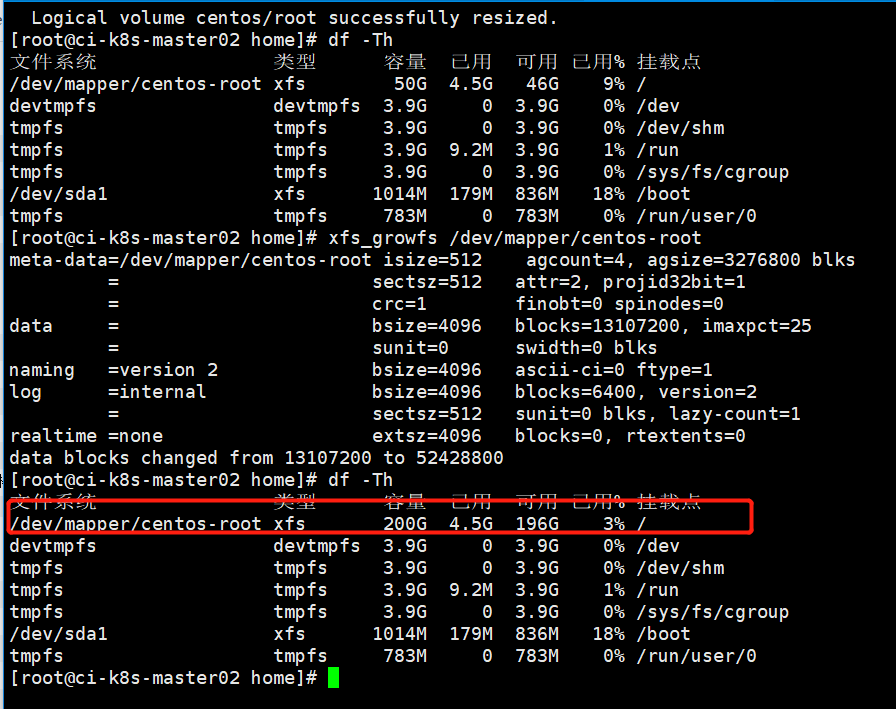
————————————————————温馨提示——————————————————————
若是减小分区空间,减小前必须要先卸载这个分区。如果卸载有问题,解决如下:
[root@localhost ~]# umount /home/
umount: /home: device is busy.
(In some cases useful info about processes that use
the device is found by lsof(8) or fuser(1))
提示无法卸载,则是有进程占用/home,使用如下命令来终止占用进程:(会断开SSH连接)
[root@localhost ~]# fuser -m -k /home
/home: 1409 1519ce 1531e 1532e 1533e 1534e 1535e 1536e 1537e 1538e 1539e 1541e 1543e 1544e 1545e 1546e 1547e 1548e 1549e 1550e 1601m
再次卸载home分区就成功了。
[root@localhost ~]# umount /home/
-k 表示自动把霸占home分区的进程kill掉!
如果你不是很明确是否要杀死所有霸占设备的程序,还可以加一个-i 参数,这样每杀死一个程序前,都会询问!(即fuser -m -v -i -k /home)

